从 VS Code 迁移
从 VS Code 迁移到 Cursor,只需几分钟
配置文件迁移 (Profile Migration)
一键导入 (One-click Import)
1.
2.
3.
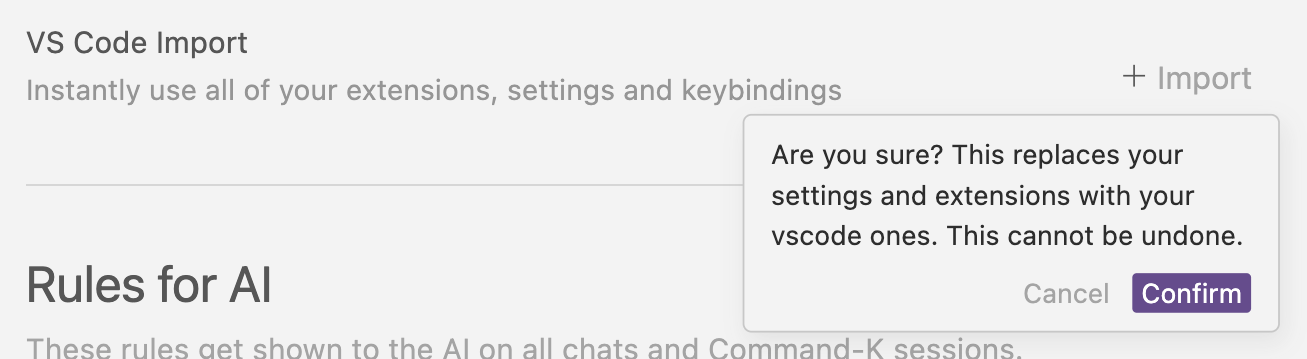
手动配置文件迁移 (Manual Profile Migration)
导出配置文件 (Exporting a Profile)
1.
⌘/Ctrl + Shift + P)2.
3.
4.
5.
导入配置文件 (Importing a Profile)
1.
⌘/Ctrl + Shift + P)2.
3.
4.
5.
6.
设置和界面 (Settings and Interface)
设置菜单 (Settings Menus)
版本更新 (Version Updates)
活动栏方向 (Activity Bar Orientation)
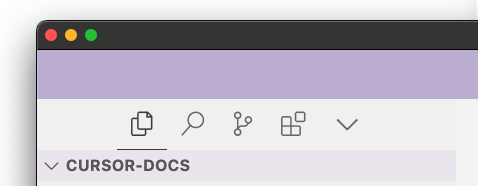
1.
⌘/Ctrl + Shift + P)2.
3.
workbench.activityBar.orientation4.
vertical5.
修改于 2025-03-31 05:40:27